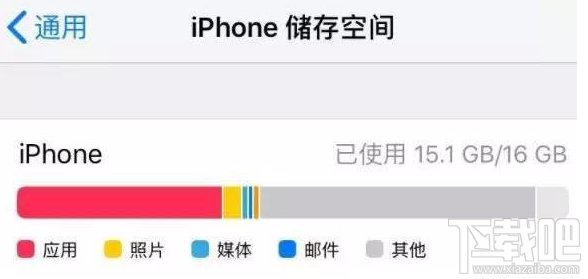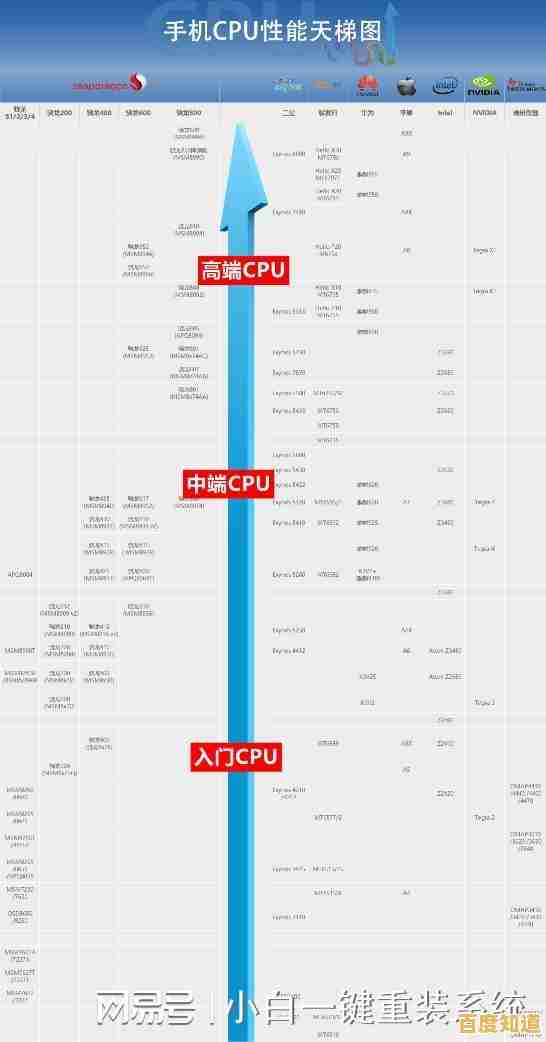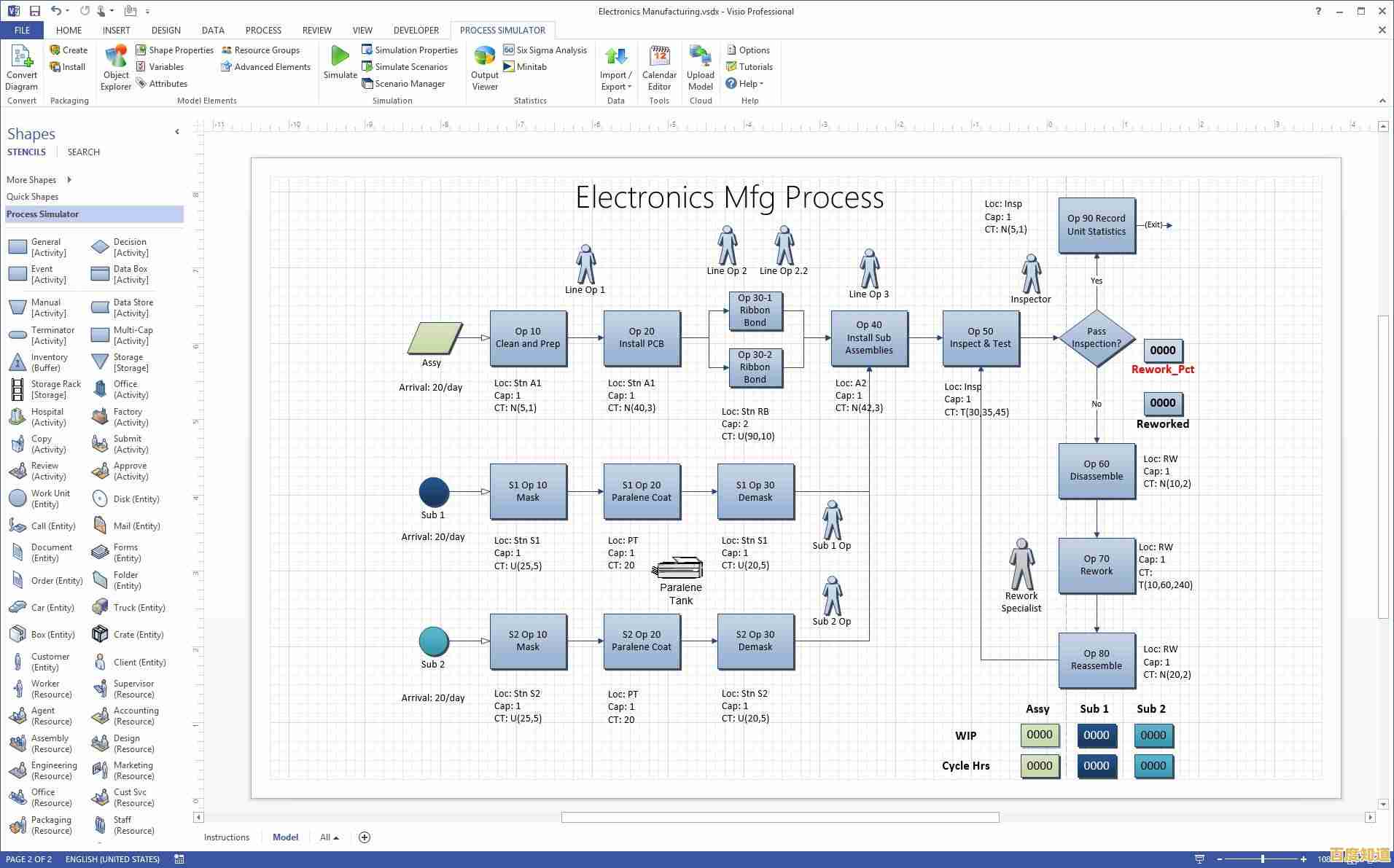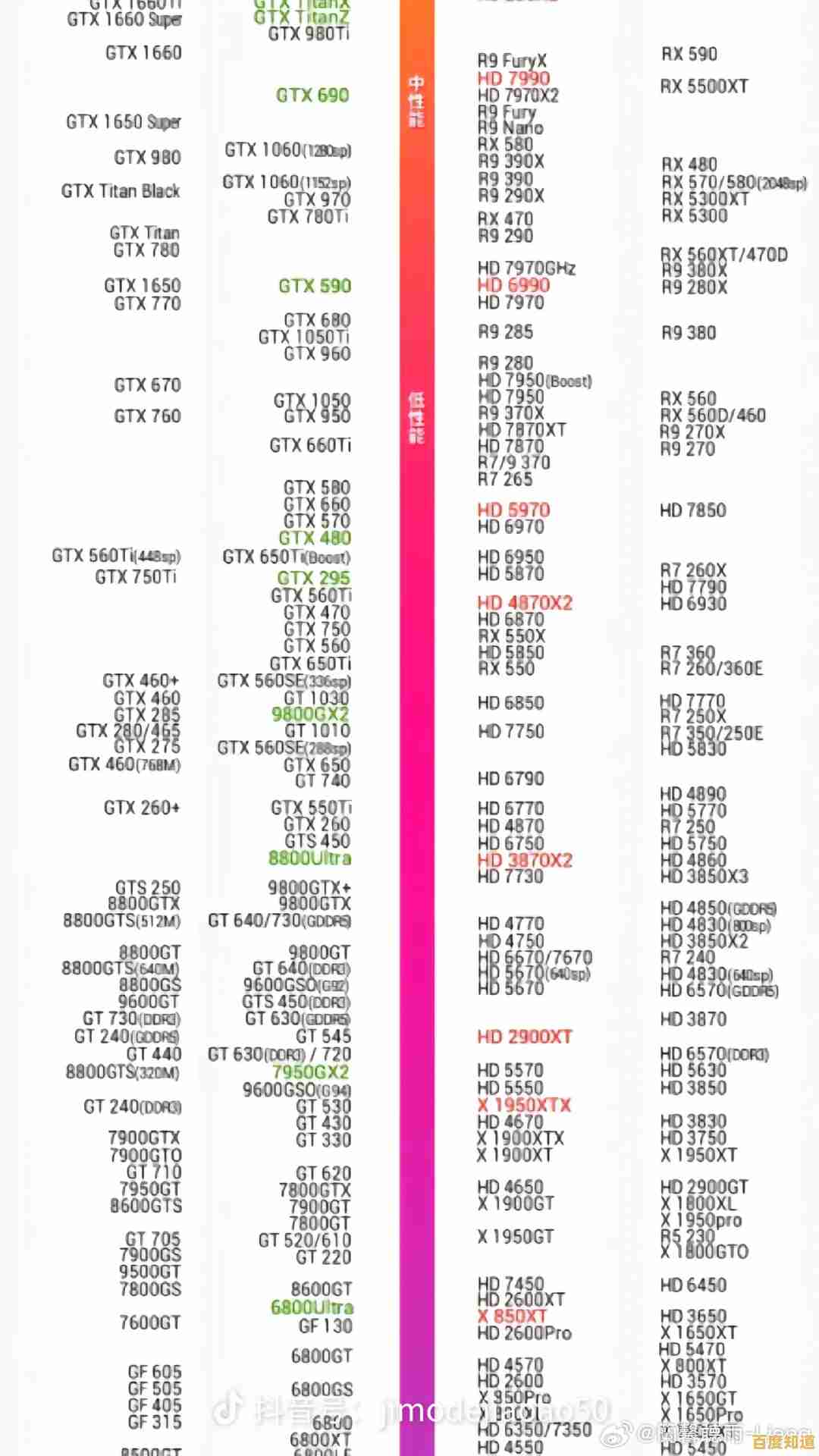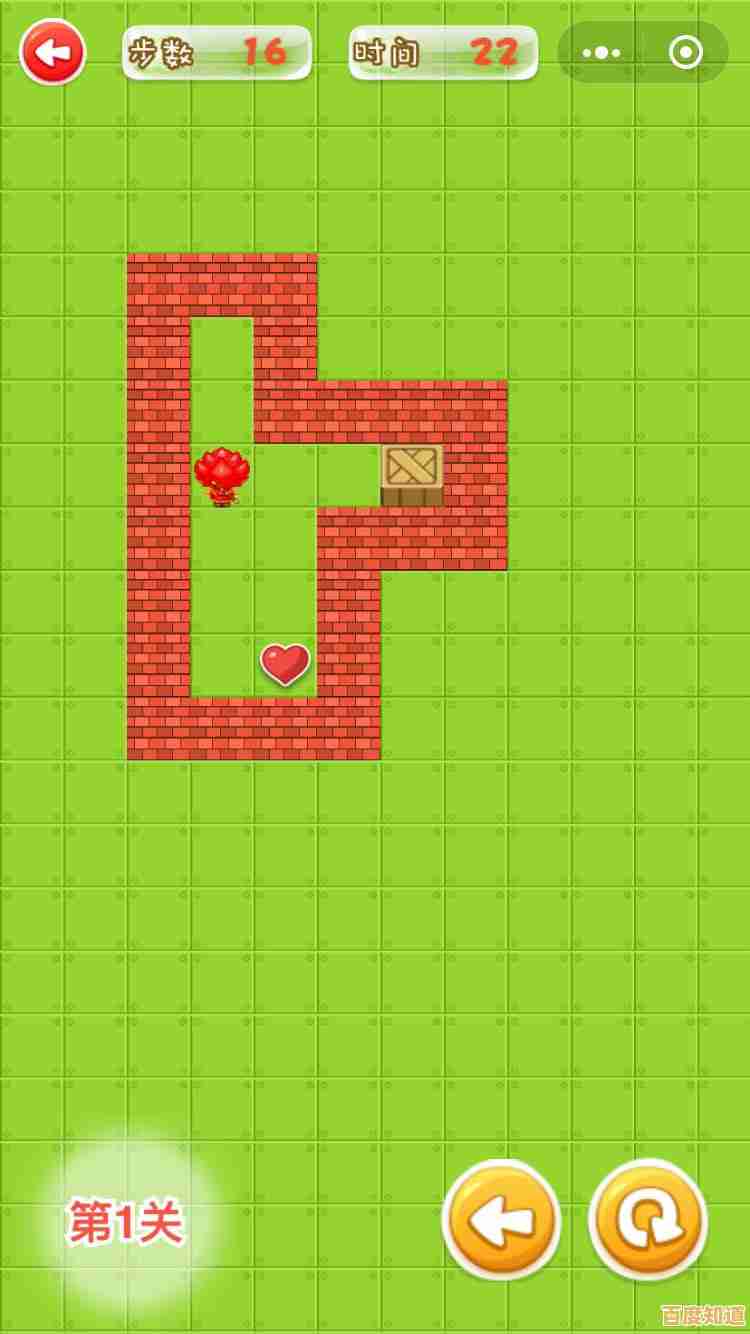详细了解显存状态:高效查看显卡内存使用情况的技巧与步骤
- 问答
- 2025-09-10 19:11:38
- 80
🔍 详细了解显存状态:高效查看显卡内存使用情况的技巧与步骤
作为一名电脑玩家、AI研究者、设计师或仅仅是关注电脑性能的用户,您是否曾遇到过游戏卡顿、软件报错“显存不足”(Out of Video Memory)或单纯好奇显卡正在忙些什么?了解如何实时监控和管理显存(Video Memory, VRAM)是优化体验和排除故障的关键技能。
本文将化身您的“显存管家”,提供从基础到高级的多种查看方法,并分享实用技巧,助您全面掌握显卡的工作状态,信息更新至【2025-09-10】。
第一部分:为什么需要关注显存?
显存是显卡上的专用高速内存,用于临时存储渲染画面所需的纹理、着色器、帧缓冲区等数据,它的使用情况直接决定了:
- 游戏性能:高分辨率、高画质设置会占用大量显存,显存不足会导致帧率骤降和卡顿。
- 创作与计算效率:运行AI模型(如Stable Diffusion)、进行4K/8K视频剪辑、3D渲染时,显存容量大小直接决定了能处理的项目复杂度。
- 多屏显示:连接的显示器数量、分辨率越高,显存占用也相应增加。
- 故障诊断:当软件崩溃或报错时,首先检查显存使用率可以快速判断是否为显存瓶颈。
第二部分:如何查看显存状态?(方法与步骤)
这里提供了从“即开即用”到“专业深度”的多种解决方案。
最简单直接:使用任务管理器 (Windows系统)
Windows任务管理器提供了基础的GPU监控功能,无需安装任何软件。
- 步骤:
- 在任务栏空白处右键点击,选择“任务管理器”(或按
Ctrl + Shift + Esc)。 - 点击左侧的“性能”选项卡。
- 在左侧列表中,找到并点击您的“GPU”设备(NVIDIA GeForce RTX 4070)。
- 在右侧面板中,您就可以看到显存的实时使用情况,通常会以“专用GPU内存”的形式显示,4.0/12.0 GB”,表示已使用4GB,总显存为12GB。
- 小技巧:右键点击图表,可以更改视图,查看“多个引擎”的占用情况,这对于判断是游戏还是视频解码占用了资源很有帮助。
- 在任务栏空白处右键点击,选择“任务管理器”(或按
 (示意图:Windows任务管理器GPU性能页面)
(示意图:Windows任务管理器GPU性能页面)
游戏玩家的利器:MSI Afterburner / RivaTuner Statistics Server
这几乎是PC玩家必备的“屏显监控”神器,可以在游戏画面角落实时显示显存占用、频率、温度、帧率等几乎所有信息。
- 步骤:
- 下载与安装:从MSI官网或可信来源下载并安装MSI Afterburner(它会自动安装RivaTuner)。
- 设置监控项:打开MSI Afterburner,点击设置(齿轮图标),进入“监控”标签页。
- 在图表列表中,找到“显存使用率”(Memory usage),勾选它,并在下方勾选“在OSD上显示”。
- (可选) 您还可以勾选其他重要指标,如“GPU使用率”、“核心频率”、“温度”、“帧率”等。
- 设置OSD热键:在“OSD”设置里,可以设定切换显示的开关键(默认为
Ctrl+O)和详细设置键(默认为Ctrl+Del)。 - 启动游戏:进入游戏后,您设定的信息就会显示在屏幕一角了。🎮
官方专业工具:NVIDIA SMI 和 AMD Adrenalin
对于NVIDIA用户:NVIDIA-SMI (NVIDIA System Management Interface) 这是NVIDIA为专业人士和开发者提供的命令行工具,功能极其强大。
-
步骤:
- 确保已安装NVIDIA显卡驱动。
- 按
Win + R键,输入cmd或powershell打开命令提示符或PowerShell。 - 输入以下命令并回车:
nvidia-smi
- 您会看到一个清晰的表格,显示所有GPU的详细信息,包括:
Fan:风扇转速Temp:GPU温度Perf:性能状态(P0为最高)Pwr:Usage/Cap:功耗使用/上限Memory-Usage:这是关键!显示显存使用量/总显存GPU-Util:GPU计算单元利用率Processes:显示正在使用GPU的进程及其显存占用。
-
高级技巧:使用
nvidia-smi -l 1可以每秒刷新一次信息,实现实时监控。
对于AMD用户:AMD Software: Adrenalin Edition AMD的驱动控制面板同样提供了详细的监控功能。
- 步骤:
- 桌面右键,选择“AMD Software: Adrenalin Edition”。
- 点击右上角的“性能”选项卡。
- 再点击“指标”子选项卡。
- 在这里您可以看到实时的“GPU显存使用量”图表和数值,非常直观,您还可以点击“设置”(齿轮图标)自定义要显示的指标。
第三方全能选手:HWiNFO64 / GPU-Z
这两款是硬件信息检测的权威软件,数据极其全面。
- HWiNFO64:启动后,在传感器窗口中向下滚动,找到GPU部分,其中的“GPU Memory Used”和“GPU Memory Allocation”等条目提供了详尽的显存数据。
- GPU-Z:更轻量级,打开即可在“ Sensors ”标签页下看到“Memory Used”传感器,可以实时监控其变化。
第三部分:看懂显存数据背后的含义 🧠
- 专用GPU内存:显卡自身物理显存的使用情况,这是最重要的指标。
- 共享GPU内存:当物理显存不够用时,系统会借用一部分常规内存(RAM)来充当显存,其速度远慢于物理显存,会导致性能下降,如果这个值经常很高,说明您的物理显存已不堪重负,需要考虑降低画质或升级显卡。
- 内存控制器负载:反映了数据写入/读出显存的繁忙程度,与“显存占用率”不是同一个概念。
第四部分:高效管理显存的小技巧
- 优化游戏/软件设置:降低纹理质量、阴影、抗锯齿等是立竿见影的省显存方法。
- 关闭不必要的后台程序:某些浏览器标签页、视频软件可能会占用少量显存进行硬件加速。
- 更新显卡驱动:新驱动通常会包含游戏优化,能更高效地利用显存。
- 调整虚拟内存:确保系统虚拟内存(页面文件)大小设置合理,虽然不能直接增加显存,但可以为共享显存提供稳定的后备支持。
- 终极方案:如果频繁爆显存,最根本的解决方案是升级一块拥有更大容量显存的显卡。
总结一下: 从内置的任务管理器,到玩家必备的MSI Afterburner,再到专业的NVIDIA-SMI命令行,总有一款工具适合您,定期查看显存状态,就像查看汽车仪表盘一样,能让您对自己的爱机运行状况了如指掌,从而更好地驾驭它,无论是为了畅快游戏还是高效创作!🚀
希望这篇指南对您有所帮助!如有任何问题,欢迎继续探讨。
本文由疏鸥于2025-09-10发表在笙亿网络策划,如有疑问,请联系我们。
本文链接:http://max.xlisi.cn/wenda/7457.html